- Kritinė atminties valdymo problema gali lengvai sukelti mėlynojo ekrano klaidas, todėl negalėsite tinkamai pasiekti savo sistemos.
- Tokiomis aplinkybėmis turite atnaujinti ekrano tvarkykles naudodami specialų taisymo įrankį, kurį galite rasti žemiau.
- Paleiskite programas suderinamumo režimu sustabdyti vaizdo atminties valdymo vidinės klaidos kodą.
- Taip pat galite paleisti vaizdo žaidimus lango režimu atlikdami šiame straipsnyje nurodytus veiksmus kartu su kitais sprendimais.

- Atsisiųskite „Restoro“ kompiuterio taisymo įrankį pateikiamas kartu su patentuotomis technologijomis (galima įsigyti patentą čia).
- Spustelėkite Paleiskite nuskaitymą rasti „Windows“ problemų, kurios gali sukelti kompiuterio problemų.
- Spustelėkite Taisyti viską išspręsti problemas, turinčias įtakos jūsų kompiuterio saugumui ir našumui
- „Restoro“ atsisiuntė 0 skaitytojų šį mėnesį.
Nors daugelis vartotojų yra patenkinti „Windows 10“, kai kurie iš jų turi tam tikrų problemų. Viena konkreti problema, kurią šiandien spręstume, yra vaizdo atminties valdymo vidinė BSoD klaida.
Tai Mėlynas mirties ekranas klaida (taip pat žinoma kaip 0x0000010E klaida) privers jūsų kompiuterį paleisti iš naujo. Daugelis vartotojų praneša apie šią klaidą bandydami paleisti ar uždaryti savo mėgstamus vaizdo žaidimus.
Prieš pradėdami taisyti problemą, patariame atnaujinti „Windows 10“ naujausiais atnaujinimais. „Microsoft“ stengiasi išspręsti šias problemas.
Jei bus oficialus pataisymas, jis bus pasiekiamas per Windows "naujinimo, todėl įsitikinkite, kad jį atsisiuntėte. Jei problema vis dar išlieka, išbandykite vieną iš šio straipsnio sprendimų.
Kaip galiu ištaisyti vaizdo atminties valdymo vidinę klaidą?
1. Naudokite taisymo įrankį
Nėra nieko daugiau streso nei staiga iš naujo paleisti kompiuterį žaidimo metu dėl BSoD klaidos.
Ši klaida taip pat gali pasirodyti „video_memory_management_internal“ pavidalu, o norint jos galutinai atsikratyti, galite naudoti taisymo įrankį.

Restoro yra maitinamas internetinės duomenų bazės, kurioje yra naujausi funkciniai sistemos failai, skirti „Windows 10“ kompiuteriams, leidžiantys lengvai pakeisti visus elementus, kurie gali sukelti BSoD klaidą.
Ši programinė įranga taip pat gali jums padėti prieš pradedant remontą sukurti atkūrimo tašką, leidžiantį lengvai atkurti ankstesnę sistemos versiją, jei kažkas negerai.
Štai kaip galite ištaisyti registro klaidas naudodami „Restoro“:
- Atsisiųskite ir įdiekite „Restoro“.
- Paleiskite programą.
- Palaukite, kol programinė įranga nustatys stabilumo problemas ir galimus sugadintus failus.
- Paspauskite Pradėkite taisymą.
- Iš naujo paleiskite kompiuterį, kad visi pakeitimai įsigaliotų.
Kai tik taisymo procesas bus baigtas, jūsų kompiuteris turėtų veikti be problemų ir jums nereikės vėl jaudintis dėl BSoD klaidų ar lėtojo atsakymo laiko.
⇒ Gaukite „Restoro“
Atsakomybės apribojimas:Norint atlikti tam tikrus veiksmus, šią programą reikia atnaujinti iš nemokamos versijos.
2. Paleiskite programas suderinamumo režimu
- Dešiniuoju pelės mygtuku spustelėkite programą, kurioje norite paleisti Suderinamumo režimu.
- Pasirinkite Savybės iš meniu.
- Eikite į Suderinamumas skirtuką.
- Patikrinti Paleiskite šią programą suderinamumo režimuir pasirinkite „Windows 10“ iš operacinių sistemų sąrašo.
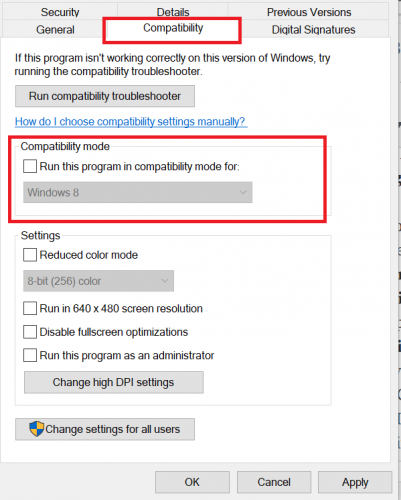
- Spustelėkite Taikyti, ir tada Gerai norėdami išsaugoti nustatymus.
- Po to pabandykite dar kartą paleisti programą.
Kartais padeda paleisti programas suderinamumo režimu. Norėdami paleisti programas suderinamumo režimu, atlikite pirmiau nurodytus veiksmus.
3. Atnaujinkite ekrano tvarkykles
- Dešiniuoju pelės mygtuku spustelėkite Pradėti mygtuką ir pasirinkite Įrenginių tvarkytuvė iš sąrašo.

- Spustelėkite komponentą, kuriam norite atnaujinti tvarkyklę, kad jį išplėstumėte.
- Dešiniuoju pelės mygtuku spustelėkite tvarkyklę, kurią norite atnaujinti, ir pasirinkite Atnaujinti tvarkyklę.
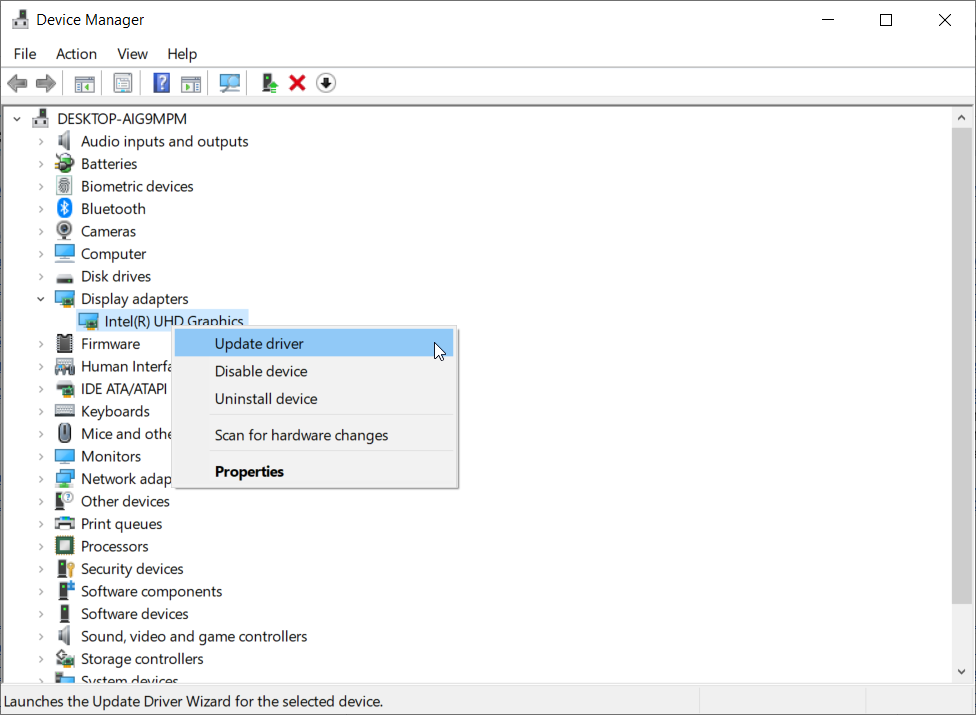
- Pasirinkite Automatiškai ieškokite tvarkyklių.

- Netrukus bus atsisiųsta ir įdiegta naujoji tvarkyklė.
Kai kurie vartotojai praneša, kad atnaujinus ekrano tvarkykles problema išsprendžiama, todėl primygtinai siūlome tai padaryti. Norėdami atnaujinti tvarkykles, galite pasitikėti „Windows“.
Taip pat galite apsilankyti savo grafikos plokštės gamintojo svetainėje, rasti savo grafikos plokštės modelį ir atsisiųsti naujausias tvarkykles.
Rankinis tvarkyklių atnaujinimas gali būti sudėtingas ir daug laiko reikalaujantis procesas. Jei norite kuo greičiau išspręsti problemą, galite pasikliauti trečiųjų šalių programine įranga.
Tvarkyklės yra būtinos jūsų kompiuteriui ir visoms kasdien naudojamoms programoms. Jei norite išvengti strigčių, užšalimų, klaidų, atsilikimo ar bet kokių kitų problemų, turėsite jas nuolat atnaujinti.
Nuolat tikrinti, ar nėra tvarkyklių atnaujinimų, užima daug laiko. Laimei, galite naudoti automatizuotą sprendimą, kuris saugiai patikrins, ar nėra naujų naujinių, ir lengvai juos pritaikys.
⇒ Gaukite „DriverFix“
4. Paleiskite vaizdo žaidimus lango režimu
Jei ši klaida pasireiškia žaidžiant mėgstamus vaizdo žaidimus, turėtumėte pabandyti paleisti juos lango režimu, kad atsikratytumėte šios problemos.
Kiekvienam žaidimui šis procesas yra skirtingas, tačiau norint paleisti žaidimą lango režimu, reikia įvesti žaidimo vaizdo įrašo parinktis.
Jums tereikia pereiti prie vaizdo įrašų parinkčių ir pasirinkti, ar paleisti žaidimą viso ekrano, ar lango režimu. Tada patikrinkite, ar problema vis dar kyla.
5. Iš naujo nustatykite „Windows 10“
- Įkrovos metu keletą kartų iš naujo paleiskite kompiuterį, kad pradėtumėte Automatinis remontas.
- Pasirinkite Trikčių šalinimastada Iš naujo nustatykite šį kompiuterį.
- Pasirink Pašalinkite viską variantą.

- Gali būti paprašyta įdėti „Windows 10“ diegimo laikmeną, kad galėtumėte pereiti prie kito žingsnio, todėl būkite pasirengę tai padaryti.
- Pasirinkite Tik tas diskas, kuriame įdiegta „Windows“, tada pasirinkite Tiesiog pašalinkite mano failus.
- Spustelėkite Atstatyti mygtuką.
- Vykdykite ekrane pateikiamas instrukcijas, kad užbaigtumėte „Windows 10“ nustatymą iš naujo.
Atminkite, kad šis procesas ištrins visus failus iš jūsų C disko, todėl būtinai sukurkite atsarginę kopiją.
Jums taip pat gali prireikti įkrovos USB „flash“ atmintinės, kad užbaigtumėte „Windows 10“ atstatymą, ir naudodami Medijos kūrimo įrankis.
Jei pirmiau minėtos procedūros neveikia, galite mums apie tai pranešti naudodami toliau pateiktą komentarų skyrių.
Atlikite tą patį, jei žinote kitus vaizdo atminties valdymo vidinės klaidos taisymus.
 Vis dar kyla problemų?Ištaisykite juos naudodami šį įrankį:
Vis dar kyla problemų?Ištaisykite juos naudodami šį įrankį:
- Atsisiųskite šį kompiuterio taisymo įrankį įvertintas puikiai „TrustPilot.com“ (atsisiuntimas prasideda šiame puslapyje).
- Spustelėkite Paleiskite nuskaitymą rasti „Windows“ problemų, kurios gali sukelti kompiuterio problemų.
- Spustelėkite Taisyti viską išspręsti patentuotų technologijų problemas (Išskirtinė nuolaida mūsų skaitytojams).
„Restoro“ atsisiuntė 0 skaitytojų šį mėnesį.
Dažnai užduodami klausimai
Atminties valdymas geriausiai apibūdinamas kaip funkcija, atsakinga už pirminės kompiuterio atminties valdymą.
Kaip rodo pavadinimas, ši klaida dažnai reiškia, kad kažkas negerai kompiuterio atmintyje. Negaiškite daugiau laiko ir naudokite mūsų vaizdo atminties valdymo vidinių problemų sprendimas.
Atnaujinimai, virusinės infekcijos ir sugedusi RAM yra visos šio atminties valdymo priežastys klaida. Prie šio sąrašo pridedami klaidingi tvarkyklės, todėl būtinai naudokite mūsų vadovas atnaujinti tvarkykles kaip profesionalas.
![Sistema aptiko krūvos buferio viršijimą [FIX]](/f/2f67b408d08f14704396eb96010a2469.jpg?width=300&height=460)
![Išspręsta: tvarkyklės maitinimo būsenos sutrikimas [Windows 10, Nvidia, SSD]](/f/ab805f5b8806332b358f24e3c2284a27.jpg?width=300&height=460)
![Ištaisykite BUGCODE USB DRIVER klaidą sistemoje „Windows 10“ [VISAS VADOVAS]](/f/77fb2b83ec963617d32d3d1f48a2852e.png?width=300&height=460)